リプレイを共有する方法
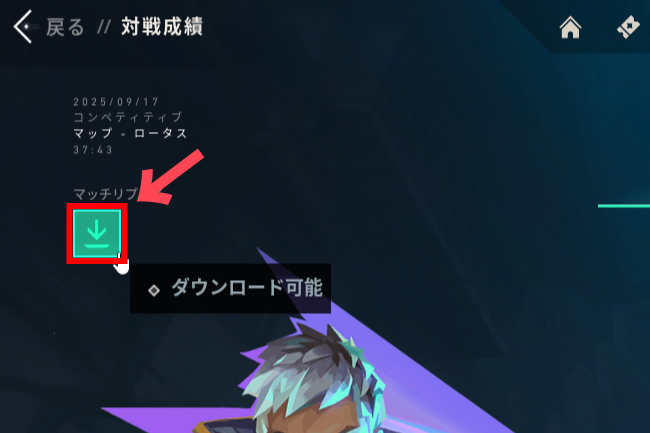
キャリアから共有したい試合のページを開いて、ダウンロードボタンを押してリプレイをダウンロードします。
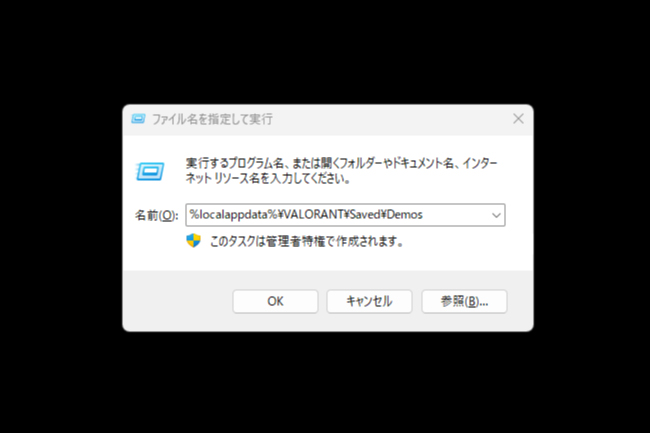
Windows+Rを押すと『ファイル名を指定して実行』が起動されるので、そこに『%localappdata%\VALORANT\Saved\Demos』を入力してエンターキーを押すとリプレイのフォルダが開かれます。
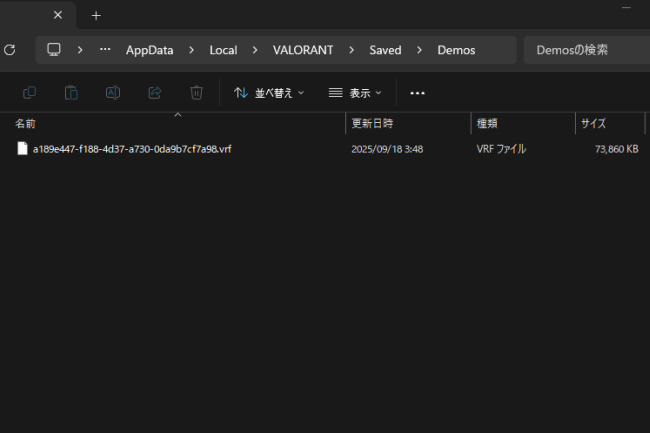
フォルダ内にあるVRFファイルがリプレイなので、ギガファイル便やGoogleドライブなどで共有しましょう。
共有されたリプレイを見る方法
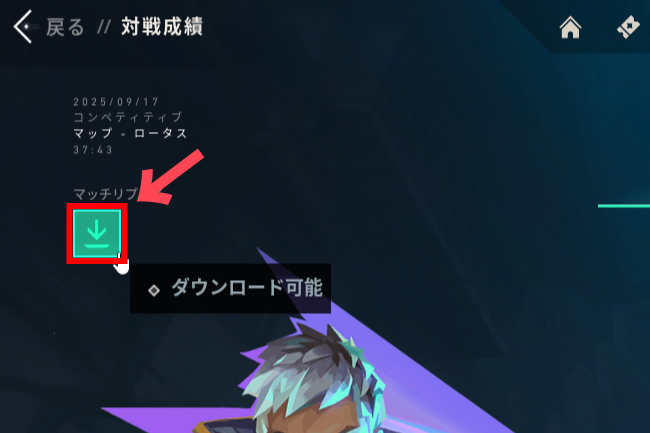
『リプレイを共有する方法』のSTEP1と同様に自分の試合を1試合ダウンロードしましょう。(何の試合でも可)
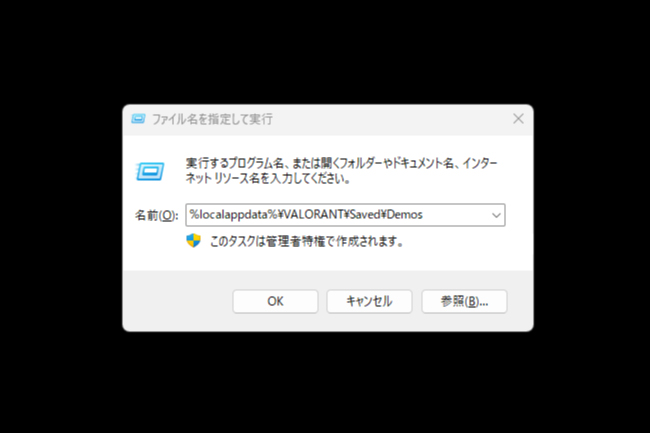
Windows+Rを押すと『ファイル名を指定して実行』が起動されるので、そこに『%localappdata%\VALORANT\Saved\Demos』を入力してエンターキーを押すとリプレイのフォルダが開かれます。
共有されたVRFファイル(リプレイ)の名前を自身のDemosフォルダにあるファイル名と同じ名前に変更します。
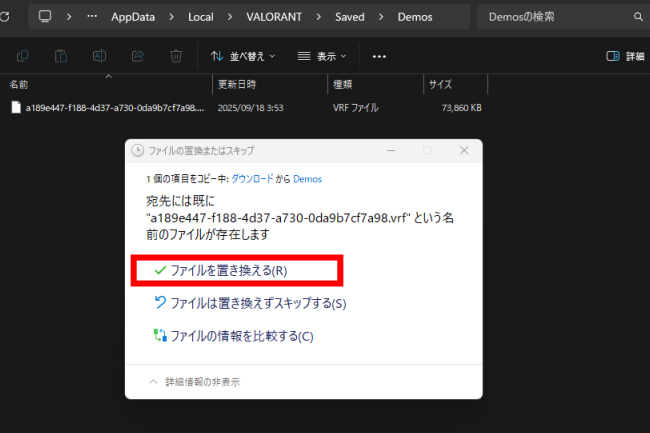
共有されたVRFファイルのファイル名を変更したら、Demosフォルダに共有されたVRFファイルをドラッグ&ドロップして『ファイルの置換またはスキップ』が表示されてる状態にしてクリックせずに待機しましょう。
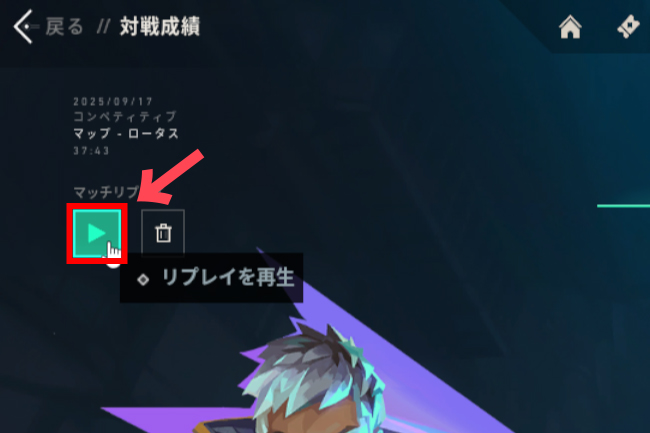
ゲーム内の『リプレイを再生』を押してすぐに先ほどの『ファイルの置換またはスキップ』の『ファイルを置き換える(R)』をクリックしましょう。ロードが終わる前に置き換えが成功していれば無事に再生されるはずです。
まとめ
ついにリプレイ機能が実装されましたが、リプレイファイルを共有するための正式な方法が公式からリリースされていないため少々面倒な方法になってしまいます。
ですが、リプレイ機能の実装により上手いフレンドの試合を参考にしたり、VALORANTのハイライト作りの幅が広がったりなど、できることの幅が広がるのではないでしょうか。
終わり















